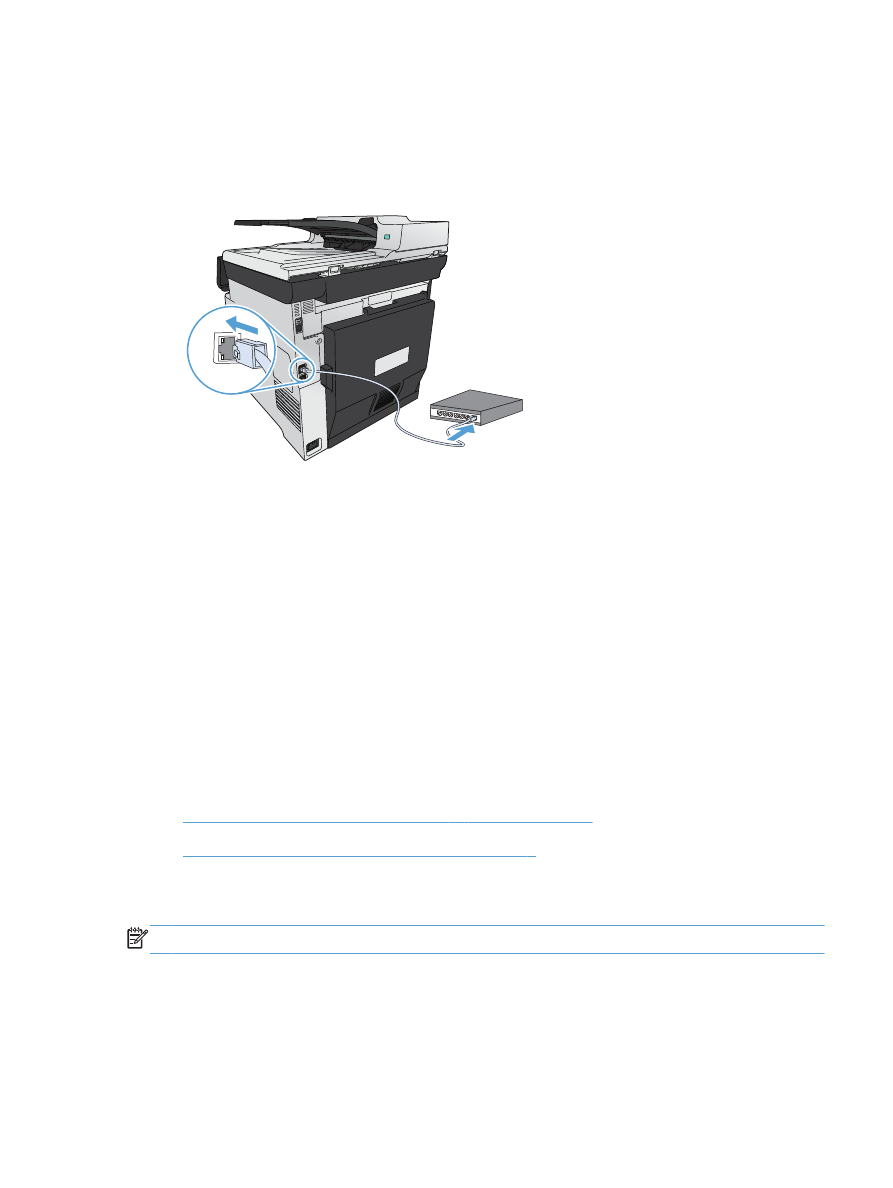
ซอฟตแวรสําหรับ
Mac
41
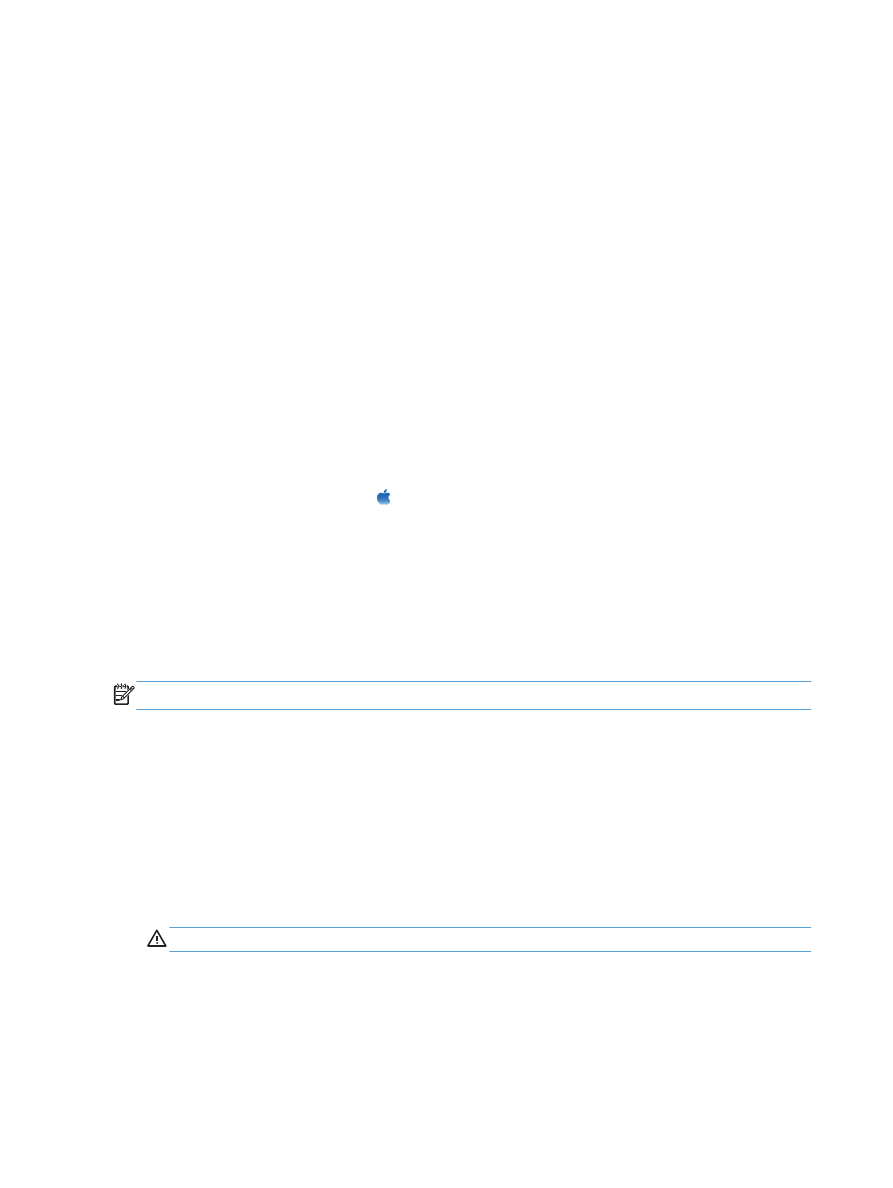
เชื่อมตอเครื่องพิมพเขากับเครือขายไรสายใช
WPS โดยใชเมนูแผงควบคุม
1.
กดปุมไรสายที่ดานหนาของเครื่องพิมพ ดูที่จอแสดงผลบนแผงควบคุมเพื่อดูวารายการ
เมนูไรสาย
เปดขึ้นหรือไม หาก
ไมเปด ใหทําตามขั้นตอนเหลา
:
a. กดปุม
OK
ที่แผงควบคุมเพื่อเปดเมนู
b. เปดเมนูดังตอไปนี้:
●
การตั้งคาเครือขาย
●
เมนูไรสาย
2.
เลือกรายการ
การตั้งคาปองกัน
Wi-Fi
3.
ใชวิธีใดวิธีหนึ่งตอไปนี้เพื่อตั้งคา
:
●
Pushbutton (ปุมกด): เลือกตัวเลือก
ปุมกด
แลวทําตามคําแนะนําที่แสดงบนแผงควบคุม การสรางการเชื่อม
ตอไรสายจะใชเวลาสองสามนาที
●
PIN: เลือกตัวเลือก
สราง
PIN
เครื่องพิมพจะสราง
PIN ที่ไมซ้ํากัน ซึ่งคุณตองพิมพลงในหนาจอการตั้งคาของเรา
เตอรไรสาย การสรางการเชื่อมตอไรสายจะใชเวลาสองสามนาที
4.
ที่เครื่องคอมพิวเตอร เปดเมนู
Apple คลิกเมนู System Preferences (การตั้งคาระบบ) จากนั้นคลิกไอคอน
Print & Fax (พิมพและโทรสาร)
5.
คลิกเครื่องหมายบวก
(+) ในมุมซายลางของคอลัมน ชื่อเครื่องพิมพ
ตามคาเริ่มตน
Mac OS X จะใชวิธีการ Bonjour เพื่อคนหาเครื่องพิมพบนเครือขายทองถิ่น และเพิ่มเครื่องพิมพในเมนู
ปอปอัปเครื่องพิมพ โดยทั่วไป วิธีการนี้เปนวิธีการที่ดีที่สุด หาก
Mac OS X ไมพบไดรเวอรเครื่องพิมพ HP ขอความ
แสดงขอผิดพลาดจะปรากฏขึ้น ติดตั้งซอฟตแวรใหมอีกครั้ง
6.
พิมพหนาจากโปรแกรมใดก็ไดเพื่อตรวจสอบวาซอฟตแวรไดรับการติดตั้งอยางถูกตองแลว
หมายเหตุ:
หากวิธีนี้ไมสําเร็จ โปรดลองใชเครือขายไรสายโดยใชสายเคเบิล
USB